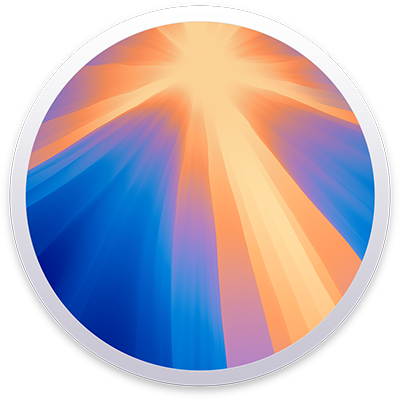
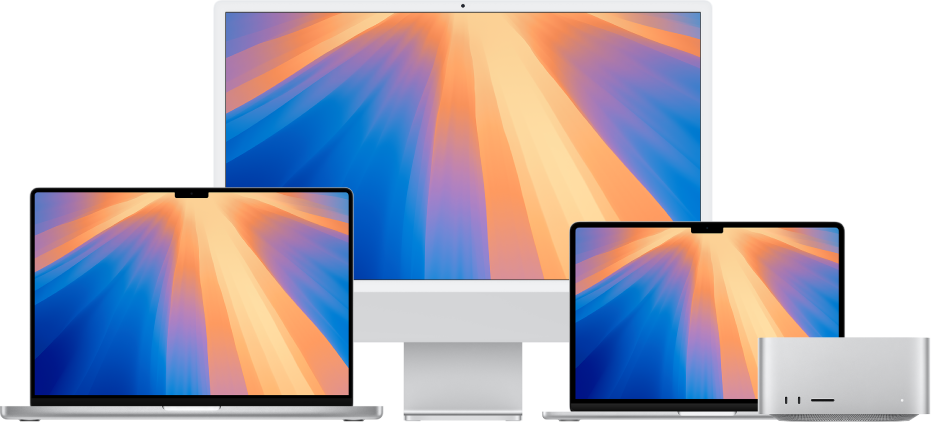
Початок роботи з комп’ютером Mac
Новий Mac можна миттєво налаштувати й почати використовувати. Оберіть шпалери для робочого столу, змініть типові параметри, почніть використовувати програми тощо.
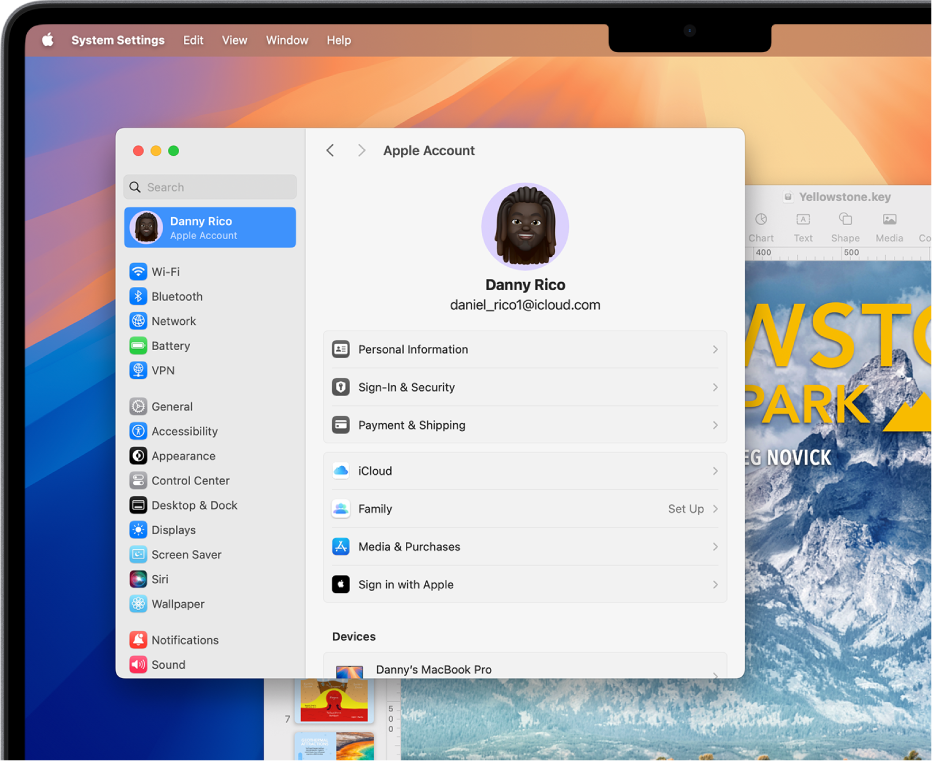
Перейшли з Windows на Mac?
Якщо ви раніше не користувалися Mac, почніть звідси, щоб зробити перехід простішим. Дізнайтеся, як що називається на Mac, як знайти свої файли тощо.
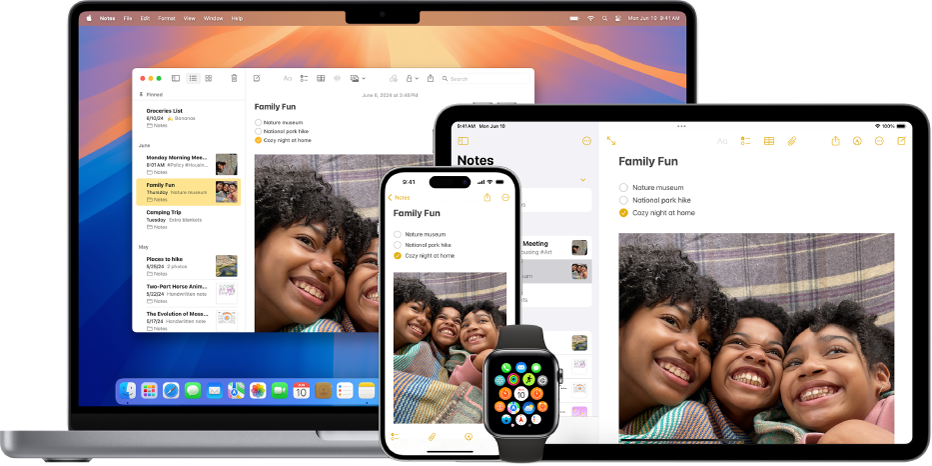
Використання Mac з іншими пристроями Apple
Ваш Mac безперешкодно працює з усіма іншими пристроями Apple. Переглядайте екран iPhone і керуйте ним просто з робочого столу Mac, копіюйте і вставляйте вміст між пристроями тощо.
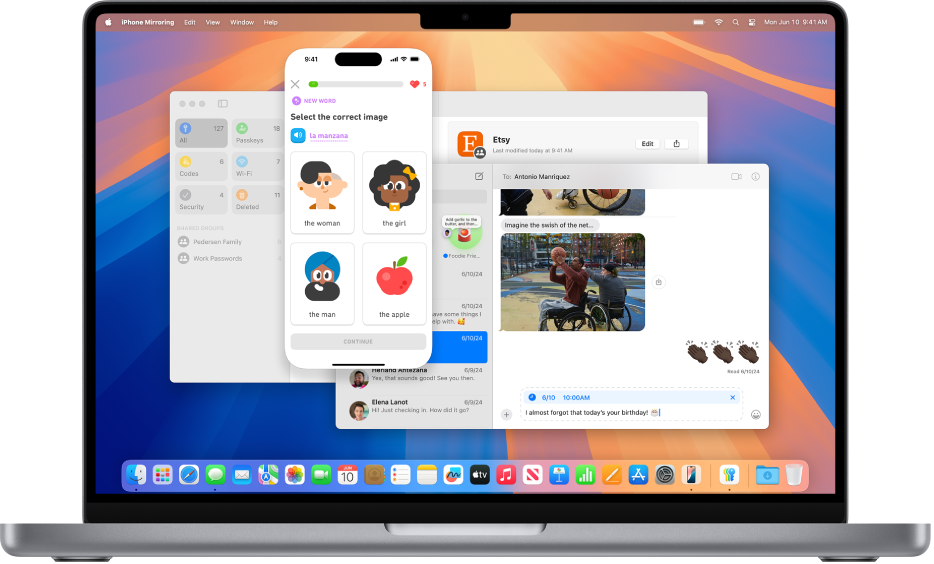
Нові можливості macOS Sequoia
macOS Sequoia пропонує нові функції, які дозволять працювати ефективніше, а не важче. Швидко впорядковуйте свій робочий простір, закріплюючи декілька вікон на екрані. Або використовуйте iPhone дистанційно завдяки функції дублювання iPhone.
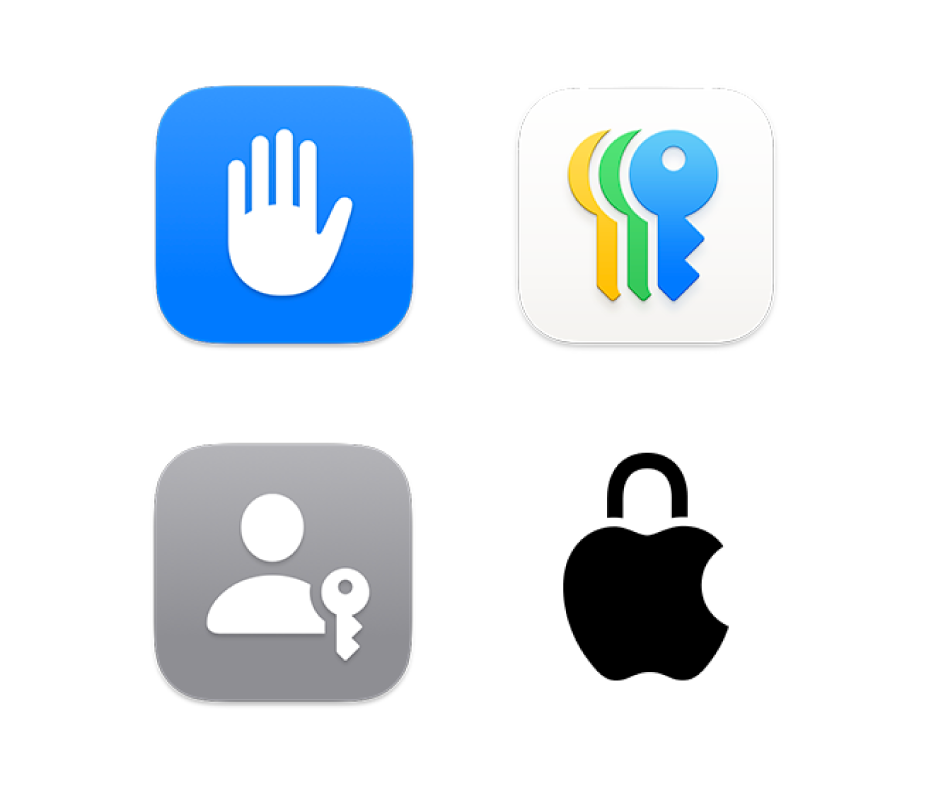
Керуйте своєю приватністю і безпекою
На комп'ютері Mac попередньо встановлено програми й інструменти, які захищають вашу найбільш приватну інформацію. Використовуйте програму Паролі, щоб безпечно зберігати свої ключі допуску, паролі, а також контролювати, який вміст ви поширюєте.
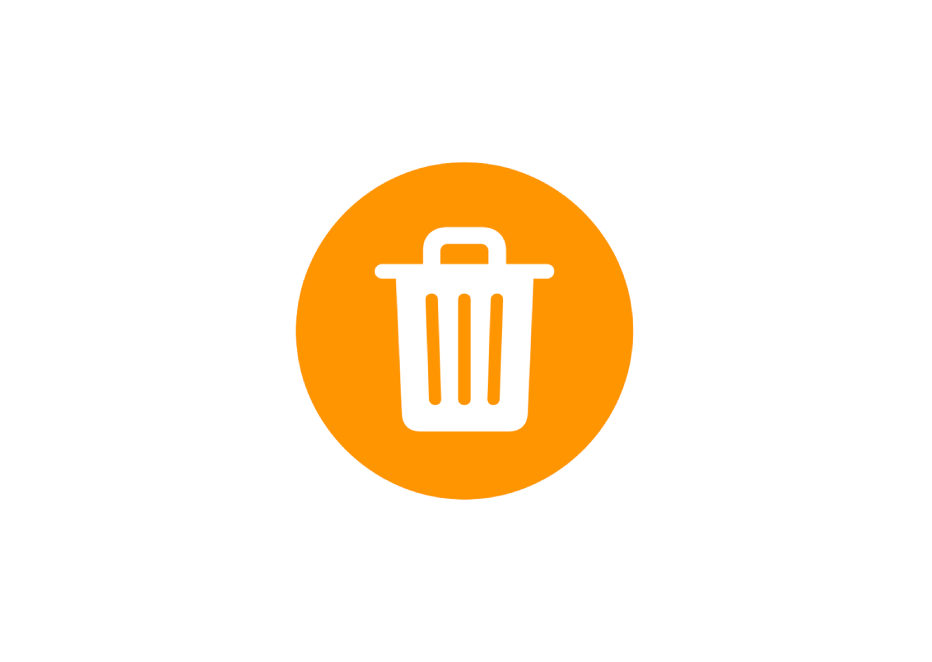
Видалили пароль?
Дізнайтеся, як відновити видалений пароль або ключ допуску.
Ознайомлення з Mac
У вас новий Mac? Ознайомтеся з основами своєї моделі.
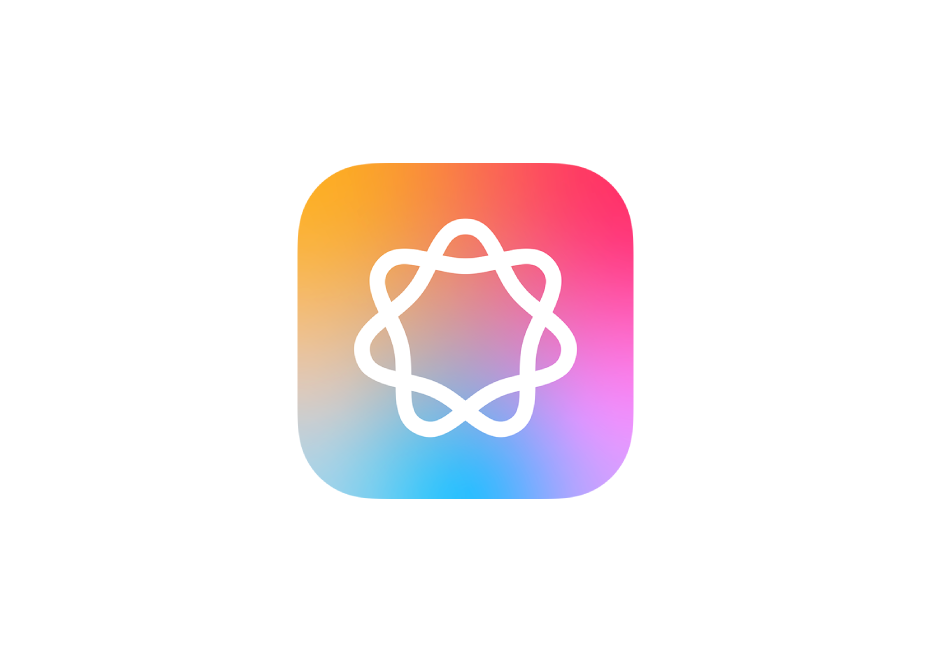
Щоб оглянути Посібник користувача Mac, клацніть «Зміст» угорі цієї сторінки або введіть слово чи фразу в полі пошуку.
Додаткову інформацію можна знайти на вебсторінці підтримки macOS.
Посібник користувача Mac
- Вітаємо
- Нові можливості macOS Sequoia
-
- Програми на вашому Mac
- Відкривання програм
- Роботи з вікнами програм
- Закріплення вікон програм
- Використання програм у повноекранному режимі
- Використання програм у режимі Split View
- Використання Stage Manager
- Отримання програм з App Store
- Інсталювання і переінсталювання програм з App Store
- Інсталювання й видалення інших програм
-
- Змінення системних параметрів
- Змінення зображення робочого столу
- Додавання і налаштування віджетів
- Використання екранної заставки
- Додавання користувача або групи
- Додавання різних облікових записів, зокрема поштового
- Автоматизування завдань за допомогою Швидких команд
- Створення Memoji
- Змінення власного зображення для входу
- Змінення мови системи
- Збільшення вмісту екрана
-
- Початок роботи з Apple Intelligence
- Використання Засобів письма
- Використання Apple Intelligence у Пошті
- Використання Apple Intelligence у Повідомленнях
- Використання Apple Intelligence із Siri
- Отримання підсумку вебсторінки
- Підсумовування аудіозапису
- Створюйте оригінальні зображення в Image Playground
- Створення Genmoji за допомогою Apple Intelligence
- Використання Apple Intelligence у Фотографіях
- Підсумовування сповіщень і зменшення відволікань
- Використовуйте ChatGPT разом з Apple Intelligence
- Apple Intelligence і приватність
- Блокування доступу до функцій Apple Intelligence
-
- Зосередження на завданні
- Блокування спливних вікон у Safari
- Використання диктування
- Виконання швидких завдань за допомогою активних кутів
- Надсилання е-листів
- Надсилання текстових повідомлень
- Здійснення викликів FaceTime
- Редагування фото і відео
- Використання тексту наживо для взаємодії з текстом на фото
- Запуск швидкої нотатки
- Отримання маршрутів
-
- Вступ до неперервності
- Використання AirDrop для надсилання елементів на сусідні пристрої
- Перенесення завдань між пристроями
- Керування iPhone з комп’ютера Mac
- Копіювання і вставлення на різних пристроях
- Транслювання відео та аудіо через AirPlay
- Здійснення й отримання викликів і текстових повідомлень на Mac
- Використання інтернет-з’єднання iPhone на Mac
- Поширення пароля мережі Wi-Fi на інший пристрій
- Використання iPhone як вебкамери
- Вставляння ескізів, фотографій і скан-копій з iPhone або iPad
- Розблокування Mac за допомогою Apple Watch
- Використання iPad як другого дисплея
- Використання однієї клавіатури та миші для керування Mac і iPad
- Синхронізування музики, книг та іншого вмісту між пристроями
-
- Налаштування функції «Сімейний доступ»
- Отримання рекомендацій щодо сімейного доступу
- Додавання членів родини до групи сімейного доступу
- Вилучення членів родини з групи сімейного доступу
- Керування параметрами батьківського контролю та поширення
- Поширення фототеки
- Співпраця над проєктами
- Пошук поширеного для вас вмісту
- Пошук родини і друзів
-
- Під’єднання до зовнішнього дисплея
- Використання камери
- Під’єднання бездротового пристрою
- Під’єднання принтера до комп’ютера Mac
- Під’єднання AirPods до комп’ютера Mac
- Оптимізація періоду експлуатації акумулятора Mac
- Оптимізація простору сховища
- Записування CD- та DVD-дисків
- Керування домашнім приладдям
- Запуск системи Windows на комп’ютері Mac
-
- Керування вмістом поширення
- Налаштування безпеки на комп’ютері Mac
- Як дозволити програмам бачити місцеположення вашого комп’ютера Mac
- Використання приватного перегляду
- Зберігання своїх даних у безпеці
- Розуміння паролів
- Змінення ненадійних або скомпрометованих паролів
- Захист облікового запису Apple
- Використання захисту приватності е-пошти
- Використання функції «Вхід з Apple» для програм і вебсайтів
- Пошук загубленого пристрою
- Джерела інформації про ваш Mac
- Джерела інформації про пристрої Apple
- Повідомлення про авторське право